Libera tus archivos HTML de desorden con el Filtro HTML Office 2000 para Microsoft Word
Crear código HTML limpio para un sitio web es posible utilizando cualquier editor de texto, pero Microsoft Word no es la mejor opción en términos de eficiencia cuando se trata de producir código HTML. Sin embargo, Word es una herramienta muy útil para colaboración y es ampliamente aceptada en la creación de documentos.

Entonces, ¿qué hacer si quieres crear código HTML limpio sin abandonar Word y sus funcionalidades útiles? Puedes utilizar el filtro HTML de Microsoft Office para eliminar las etiquetas adicionales que Word genera y así crear documentos HTML más eficientes.
¿Qué está mal con Word?
Microsoft Word es una excelente herramienta procesadora de texto, pero no es tan útil para crear documentos HTML que puedas incorporar rápidamente en un sitio web. Cuando guardas un documento de Word en formato HTML, Word agrega etiquetas de formato de página que pueden hacer que el documento sea muy grande. Estas etiquetas de formato de página también pueden causar problemas inesperados en programas de gestión de contenido y sitios web.
Microsoft agregó estas etiquetas especiales al formato HTML de Word con el objetivo de garantizar la compatibilidad hacia atrás. Microsoft quería que pudieras guardar archivos en HTML junto con el seguimiento, comentarios, formato y otras características especiales de Word que se encuentran en los archivos DOC tradicionales. Teóricamente, si guardas un archivo en HTML y luego lo vuelves a cargar en Word, no perderías absolutamente nada.
Desafortunadamente, al mover un archivo HTML generado por Word a un sitio web, a veces pueden ocurrir problemas. Las etiquetas de formato incluidas en el archivo de Word pueden entrar en conflicto con la configuración de un servidor web, lo que provoca que el documento se muestre incorrectamente. Además, un navegador puede interpretar incorrectamente las etiquetas y mostrar el archivo de manera incorrecta. El archivo HTML también contiene información de versiones y de autoría que es posible que no desees que aparezca en un sitio web.
Para guardar un documento de Word en HTML, selecciona "Guardar como página web" en el menú de archivo. Usando este artículo como ejemplo, la figura A muestra la confusión que Word agrega a un documento HTML.
 Descubre Builder AU: Donde tus Sueños se Construyen
Descubre Builder AU: Donde tus Sueños se ConstruyenFigura A |
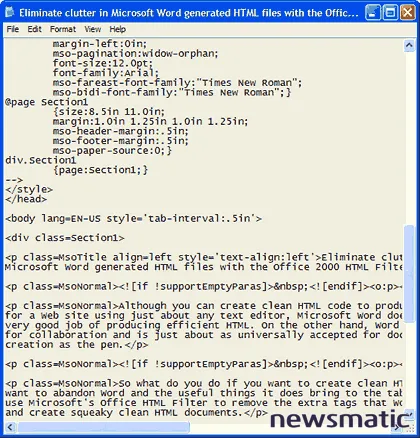 |
| Microsoft Word agrega su propio formato al archivo HTML. |
En pocas palabras, las primeras 100 líneas del archivo HTML no contienen más que información de formato. La información real no aparece hasta la línea 93 del archivo. Este artículo completo, guardado en el formato HTML predeterminado de Microsoft Word, ocupa 18 KB de espacio. Como puedes ver, es grande e ineficiente.
Obtención y uso del filtro
Tanto Microsoft Word 2002 como Word 2002/XP incluyen una opción para guardar como "HTML filtrado", pero las versiones filtradas aún contienen mucha confusión. Word 2000 no incluye la opción de "HTML filtrado" en absoluto. Aquí es donde entra en juego el filtro HTML de Microsoft Office 2000. Se trata de un programa gratuito que puedes descargar desde el Centro de Descargas de Microsoft y que eliminará las etiquetas de formato innecesarias de los archivos HTML generados por Word.
El archivo que descargarás, msohtmf2.exe, es pequeño (sólo 256 KB), por lo que se descargará rápidamente. Guarda el archivo en una ubicación temporal en tu equipo. Instalarás el filtro utilizando este archivo.
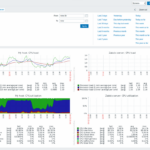 ActivePDF Toolkit: La herramienta flexible para manipular archivos y formularios PDF
ActivePDF Toolkit: La herramienta flexible para manipular archivos y formularios PDFCuando inicies la instalación, notarás que se instala como cualquier otro programa de Windows que hayas instalado antes. No hay ningún problema a lo largo del proceso; simplemente sigue las indicaciones en pantalla.
Después de que la instalación esté completa, puedes utilizar el filtro. Comienza reiniciando Microsoft Word. En el menú "Archivo", ahora verás "HTML compacto" en la opción "Exportar como". Abre un documento de Word y guárdalo haciendo clic en "Archivo", luego en "Exportar como" y finalmente en "HTML compacto". Cuando aparezca la ventana "Exportar como HTML", haz clic en "Guardar".
Como puedes ver en la figura B, el código HTML resultante es algo más limpio. Además, el tamaño del archivo se reduce drásticamente. Utilizando la función HTML compacto, el tamaño del archivo para este documento pasó de 18 KB a 12 KB.
Figura B |
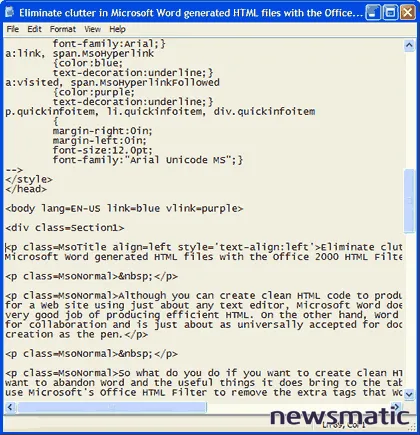 |
| La configuración HTML compacto crea código más limpio. |
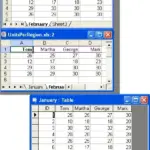 Excelente guía para importar datos de Excel a Access sin problemas
Excelente guía para importar datos de Excel a Access sin problemasMejorando aún más la limpieza del código
Aunque HTML compacto es una mejora, aún puedes eliminar más información del documento utilizando la utilidad real del Filtro HTML de Microsoft Office 2000. Para iniciarla, haz clic en "Inicio", luego en "Programas", luego en "Herramientas de Microsoft Office" y finalmente en "Filtro HTML de Microsoft Office 2.0". Cuando lo hagas, verás la ventana de la utilidad que se muestra en la figura C.
Figura C |
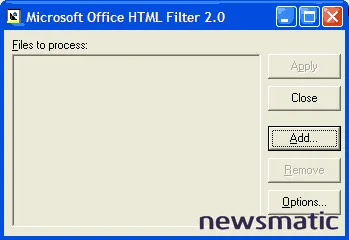 |
| Puedes crear código más limpio utilizando el filtro de forma interactiva. |
El filtro es muy fácil de usar. Haz clic en "Agregar", selecciona el archivo que deseas convertir y haz clic en "Aplicar". Puedes convertir múltiples archivos haciendo clic constantemente en "Agregar" y añadiendo más archivos antes de hacer clic en "Aplicar".
De forma predeterminada, el filtro no limpia el HTML mejor que la configuración HTML compacto de Word. Sin embargo, puedes personalizar el filtro haciendo clic en el botón "Opciones". Cuando lo hagas, verás la pantalla mostrada en la figura D.
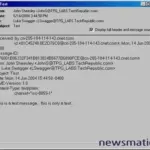 Cómo proteger tu correo electrónico del spam con MailWasher
Cómo proteger tu correo electrónico del spam con MailWasherFigura D |
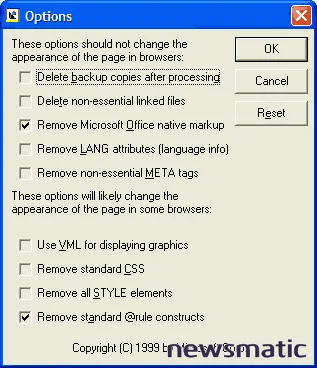 |
| Puedes controlar la configuración del filtro. |
Las opciones que puedes controlar aquí incluyen:
- Eliminar copias de seguridad después del procesamiento: El filtro crea una copia de seguridad de tu archivo antes de la conversión para que puedas volver atrás en caso de que la conversión no te satisfaga. Al seleccionar esta casilla, se elimina el archivo original.
- Eliminar archivos vinculados no esenciales: Al seleccionar esta casilla, se eliminan las referencias a archivos vinculados en el documento.
- Eliminar marcas de formato nativas de Microsoft Office: Puedes seleccionar esta casilla para eliminar todas las etiquetas relacionadas con Word del documento.
- Eliminar atributos de idioma: Si seleccionas esta casilla, el filtro eliminará todas las etiquetas relacionadas con el idioma, como
<body lang=EN-US>. - Eliminar metaetiquetas no esenciales: Al seleccionar este interruptor, se eliminan la información de metaetiquetas que podría confundir a los motores de búsqueda, como el nombre del programa que utilizaste para crear el documento.
- Usar VML para mostrar gráficos: Este interruptor elimina imágenes estáticas del documento.
- Eliminar hojas de estilo estándar: Este interruptor elimina cualquier información de hoja de estilo en cascada.
- Eliminar todos los elementos STYLE estándar: Si seleccionas este interruptor, el filtro eliminará todas las referencias de estilo que son utilizadas por las hojas de estilo en cascada.
- Eliminar construcciones estándar de @Rule: Esta casilla de verificación controla si el documento incluirá o no definiciones @rule como @font-face.
He encontrado que los mejores resultados se obtienen al seleccionar todas las casillas excepto "Eliminar copias de seguridad después del procesamiento" y "Usar VML para mostrar gráficos". Debes experimentar para ver qué configuración funciona mejor para tu situación. Usando estas configuraciones, el filtro produjo el HTML para este artículo que se muestra en la figura E.
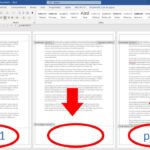 Cómo solucionar el problema de numeración de páginas en Word
Cómo solucionar el problema de numeración de páginas en WordFigura E |
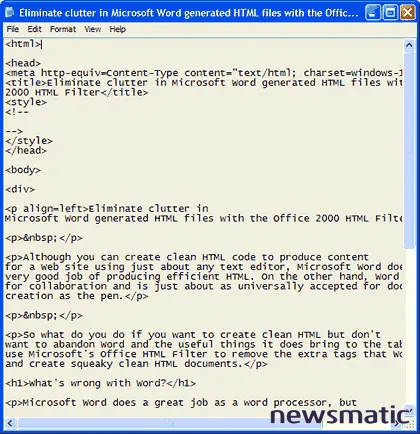 |
| Así es como el filtro creó el HTML para este artículo. |
Como puedes ver, el HTML es mucho más limpio. Además, es más pequeño: El artículo convertido final tiene un tamaño de solo 10 KB.
¿Quién necesita una interfaz gráfica?
El Filtro HTML de Office 2000 también te permite convertir archivos desde la línea de comandos, además de la interfaz gráfica. Para utilizarlo, abre el símbolo del sistema. Utilizarás el comando filter para filtrar tus archivos HTML.
No necesitas preocuparte por saber dónde está ubicado el filtro. Durante la instalación, el programa de instalación del Filtro HTML de Office 2000 instala el archivo Filter.exe en el directorio \Windows, por lo que ya está en tu ruta.
Para convertir un archivo, escribe filter archivo1.htm archivo2.htm y presiona [Enter], donde archivo1 es el nombre del archivo fuente y archivo2 es el nombre del archivo filtrado de destino. Filter incluye interruptores que puedes usar para controlar cuánta información se elimina del archivo fuente. Para obtener una lista completa de interruptores y cómo usarlos, escribe filter /? y presiona [Enter].
 Cómo agregar un borde a una página de título
Cómo agregar un borde a una página de títuloPrecauciones del Filtro HTML de Office 2000
No dejes que "Office 2000" en el título te desanime si utilizas Word XP. El Filtro HTML de Office 2000 2.0 funciona tan bien con HTML generado por Word XP como con HTML de Word 2000. El problema es que el programa de instalación del Filtro HTML de Office 2000 no te permitirá instalar el programa a menos que tengas Office 2000 en tu sistema.
Puedes solucionar esta limitación instalando primero el filtro en una computadora que ya tenga Office 2000. Luego, copia estos archivos desde la estación de trabajo de Office 2000 a tu estación de trabajo:
- MSFilter.exe
- MSFilter.dll
- Filter.exe
El archivo DLL se debe colocar en el directorio C:\Windows\System32, pero también puedes colocar todos los archivos en un directorio OfficeFilter. Simplemente crea un acceso directo al archivo MSFilter.exe y ya estarás listo para comenzar.
En Newsmatic nos especializamos en tecnología de vanguardia, contamos con los artículos mas novedosos sobre Software, allí encontraras muchos artículos similares a Libera tus archivos HTML de desorden con el Filtro HTML Office 2000 para Microsoft Word , tenemos lo ultimo en tecnología 2023.

Artículos Relacionados